Senin, 25 februari 2019
Hallo guys, ini postingan saya keempat tentang langkah-langakah flasdisk menjadi operating system untuk instalisasi laptop dan manajemen proses dengan algoritma round robin .
Oke, kita bahas aja ya guys 😇
FLASHDISK
Flashdisk adalah sebuah alat penyimpanan data eksternal yang dihubungkan port USB yang mampu menyimpan berbagai format data dan memiliki kapasitas penyimpanan yang cukup besar.Flashdisk dapat menyimpan data secara permanen,walaupun sambungan antara flasgdisk dengan aliran listrik terputus.Jadi bisa dikatan flashdisk adalah benda yang merupakan lemari nya semua data.Anda bisa menyimpan banyak nya data sebanyak yang ada mau sesuai dengan besar nya ukuran penyimpanan flashdisk anda.
Untuk melakukan instalasi sistem operasi dengan menggunakan media flashdisk, anda terlebih dahulu harus membuat flashdisk tersebut bootable. Hal apa saja yang dibutuhkan untuk membootable flashdisk? Yang pertama sudah pasti flashdisk itu sendiri. Pastikan anda memiliki flashdisk yang ukuran sudah sesuai dengan ukuran sistem operasinya nanti.

Misalkan file ISO dari sistem operasiwindows 10 berukuran 5GB, anda harus menyiapkan flashdisk dengan ukuran diatasnya, misal 8 atau 16GB. Yang kedua adalah, anda harus memiliki file ISO sistem operasinya. Misalkan anda ingin menginstal windows 10, terlebih dahulu anda harus memiliki file ISO windows 10 tersebut.Cukup 2 itu saja yang anda perlukan untuk membootable sebuah flashdisk. Selanjutnya anda cukup menginstal software pihak ketiga yang akan digunakan untuk mengcopy file ISO tadi ke flashdisk anda sekaligus menjadikannya bootable.bootable terbagi menjadi 2 lagi gaes yaitu sebagai berikut:
1. Rufus
Rufus adalah sebuah software besutan Akeo Consulting yang digunakan untuk membootable flashdisk agar bisa digunakan untuk instalasi OS, baik itu windows, linux dan lain sebagainya.Di website resminya, Rufus mengklaim dirinya lebih cepat dari software sejenis seperti UNetbootin atau WinToBootic. Saya belum membuktikannya sendiri hasil perbandingan dari ketiga software sekaligus tapi selama saya menggunakannya, proses bootable flashdisk yang dilakukan Rufus tergolong cepat dan sangat jarang sekali mengalami corrupt atau kasus beberapa file ISO yang belum tercopy.
2. UNetbootin
Software selanjutnya yang saya rekomendasikan adalah UNetbootin. Saya jarang menggunakan UNetbootin, saya lebih sering menggunakan Rufus. Meskipun begitu, UNetbootin ini pantas menjadi rival dari Rufus daripada WinToFlash.Kedua software ini sama-sama gratis dan memiliki fungsi yang sama yaitu untuk membootable flashdisk. Meskipun begitu, proses mengcopy file ke flashdisk sedikit lebih lama beberapa menit daripada Rufus. Anda bisa menggunakan UNetbootin ini untuk membootable flashdisk anda agar bisa digunakan sebagai media instalasi OS.
Itulah dua dari sekian banyak software yang bisa anda gunakan untuk membootable flashdisk anda. Sebenarnya anda bisa membootable flashdisk melalui CMD tapi saya sangat tidak menyarankannya, apalagi jika anda masih awam dalam dunia komputer. Selain itu, membootable flashdisk melalui CMD juga seringkali mengalami corrupt.
Itulah dua dari sekian banyak software yang bisa anda gunakan untuk membootable flashdisk anda. Sebenarnya anda bisa membootable flashdisk melalui CMD tapi saya sangat tidak menyarankannya, apalagi jika anda masih awam dalam dunia komputer. Selain itu, membootable flashdisk melalui CMD juga seringkali mengalami corrupt.
Maka dari itu, saya lebih menyarankan anda menggunakan software pihak ketiga yang lebih simpel dan praktis. Baiklah, semoga tutorial cara membootable flashdisk diatas bermanfaat.
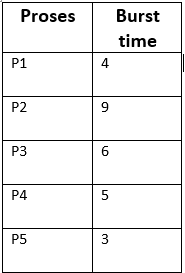
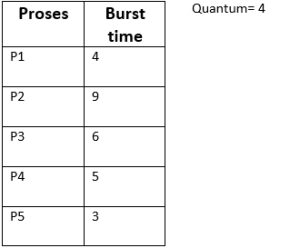
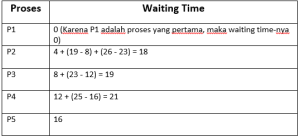
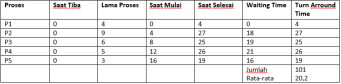
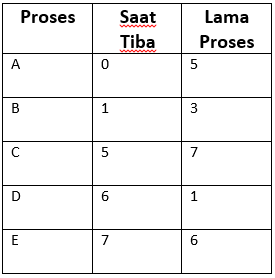
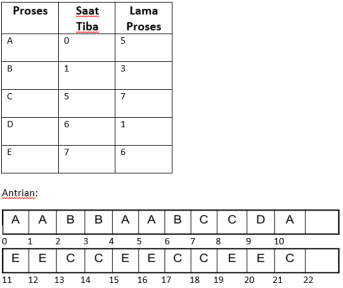
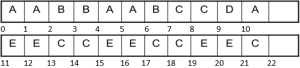
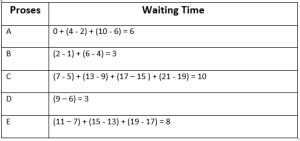
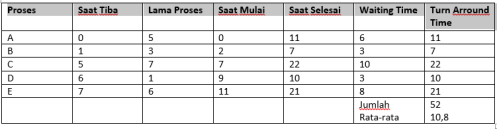

Tidak ada komentar:
Posting Komentar